
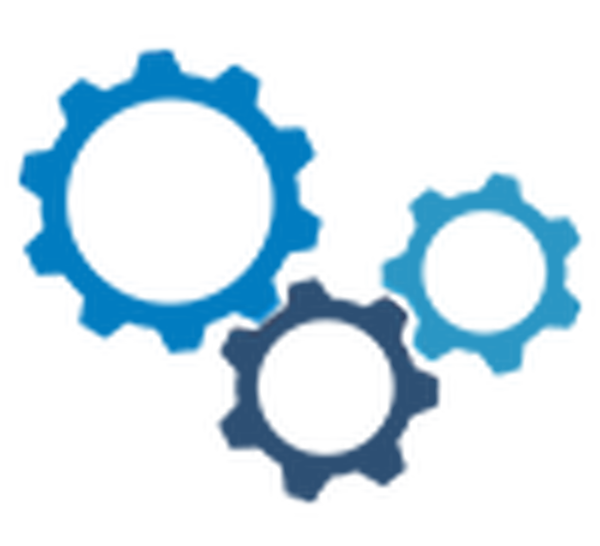 Do normalnego funkcjonowania systemu operacyjnego Windows 10 wymagana jest imponująca ilość pamięci RAM. Twórcy nie mogli przewidzieć, które zasoby nie będą potrzebne, dlatego domyślnie wszystko, co teoretycznie może być przydatne, jest automatycznie ładowane z systemem operacyjnym. Pytanie, które usługi można wyłączyć w systemie Windows 10, pojawia się gwałtownie, gdy komputer zaczyna się bardzo wolno uruchamiać i wykonywać standardowe operacje.
Do normalnego funkcjonowania systemu operacyjnego Windows 10 wymagana jest imponująca ilość pamięci RAM. Twórcy nie mogli przewidzieć, które zasoby nie będą potrzebne, dlatego domyślnie wszystko, co teoretycznie może być przydatne, jest automatycznie ładowane z systemem operacyjnym. Pytanie, które usługi można wyłączyć w systemie Windows 10, pojawia się gwałtownie, gdy komputer zaczyna się bardzo wolno uruchamiać i wykonywać standardowe operacje.
Zmniejszając zużywane zasoby, można zwiększyć wydajność systemu operacyjnego, ale przed podjęciem drastycznych działań należy zdecydować, które usługi wyłączyć w systemie Windows 10. Powinieneś wybrać go mądrze, ponieważ wpłynie to na przyszłe działanie komputera. W razie wątpliwości lepiej zostawić za dużo, niż przypadkowo usunąć coś ważnego z systemowego punktu widzenia. Wybór może zależeć od zasobu odpowiedzialnego za zapis na dysk lub działanie drukarki, ale nadal warto zapytać specjalistę, które usługi można wyłączyć w systemie Windows 10.
Zmniejszenie zużywanych zasobów oznacza w tym przypadku zamianę rodzaju ładowanych produktów IT - automatyczną na ręczną (w razie potrzeby). Kontynuując orientacyjną listę usług, których rozłączenie nie jest niebezpieczne, a także opis procedury.
Alternatywą dla poprawy wydajności komputera jest wprowadzenie licencjonowanych sterowników, przemyślane sanacja systemu Windows 10 podczas uruchamiania oraz darmowy program do rozpoznawania niepotrzebnych zasobów i przywracania ich w razie potrzeby do poprzednich wartości.
- Wyłączanie usług w systemie Windows 10
- Lista optymalizacji
- Easy Service Optimizer
Wyłączanie usług w systemie Windows 10
Kilka sposobów identyfikacji istniejących produktów IT:
- Jednocześnie naciskane są przyciski Win i R. Następnie w wierszu poleceń wpisuje się „services.msc”.
- Po Win i X kliknij „Zarządzanie komputerem” i „Usługi”.
- „Panel sterowania”, a następnie „Administracja” i „Usługi”.
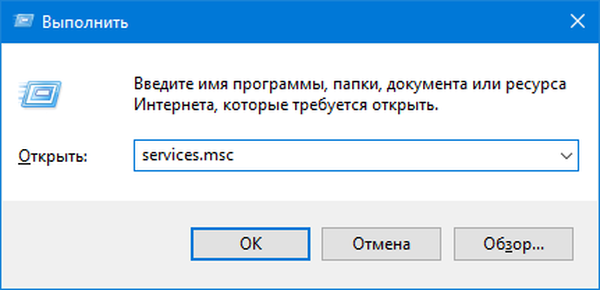
W rezultacie otwiera się okno ze wszystkimi aktywnymi i nieaktywnymi usługami. Karta „Zaawansowane” służy do uzyskiwania informacji o określonym zasobie z tej listy, w tym o tym, za co jest on odpowiedzialny. Klikając dwukrotnie dowolną usługę, możesz ją zatrzymać lub włączyć, a także wybrać typ uruchomienia:
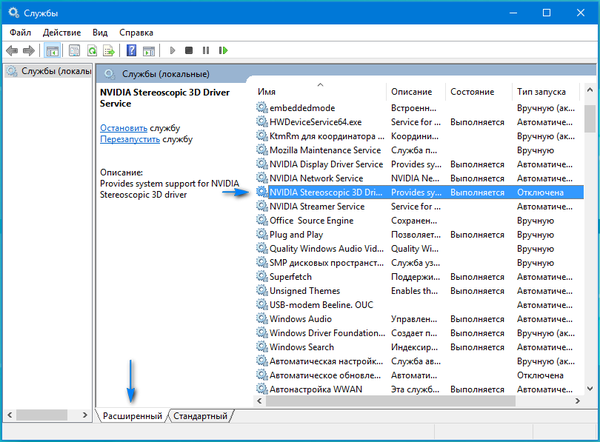
- automatyczny - po włączeniu komputera,
- ręcznie - w razie potrzeby,
- wyłączone - pobieranie zostało odrzucone, usługa się nie uruchamia.

Po zakończeniu kliknij „Zastosuj”.
Ponadto rozłączanie odbywa się za pomocą wiersza polecenia (od administratora), do którego wprowadza się konfigurację sc „nazwa_usługi” start = wyłączone. Wszystkie dane dla tego polecenia znajdują się w górnej części okna podczas renderowania informacji o usłudze..
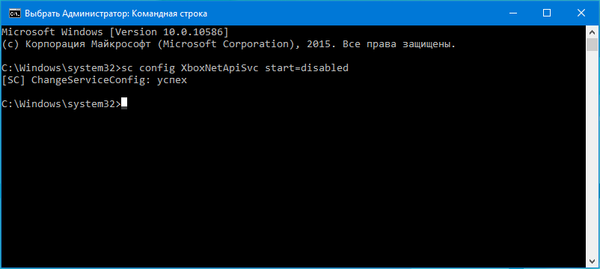
Część zasobów IT jest nie tylko wyłączona, ale także usunięta wraz z niepotrzebnymi elementami systemu Windows 10. Aby to zrobić, przejdź do „Panelu sterowania” za pomocą przycisku „Start”, a następnie wybierz „Programy i funkcje” oraz „Włącz lub wyłącz funkcje Windows”.
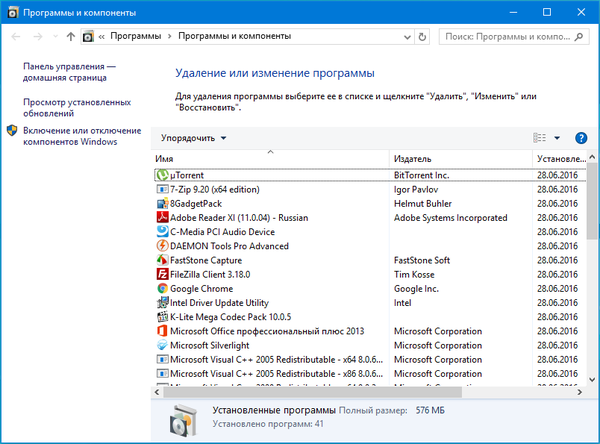
Należy pamiętać, że system operacyjny jest złożoną strukturą, w której wszystkie procesy są ze sobą ściśle powiązane.. Użytkownik samodzielnie decyduje, których usług nie potrzebuje, ale bezmyślny wybór prowadzi do ogólnej niestabilności. Aby zapobiec nieodwracalnym konsekwencjom, zaleca się, aby najpierw utworzyć dodatkowy punkt przywracania, aby w razie potrzeby przywrócić system do poprzedniego stanu.
Możesz także monitorować ustawienia usługi w gałęzi rejestru HKEY_LOCAL_MACHINE \ SYSTEM \ CurrentControlSet \ services \, gdzie edytor eksportuje ważne parametry do szybkiego odzyskiwania.
Lista optymalizacji
Niektóre zasoby IT można wyłączyć bez szkody dla stabilności systemu operacyjnego. Głównym warunkiem jest brak popytu w życiu codziennym. Orientacyjna lista:
- zapewnianie dostępu do Net.Tcp,
- faks,
- Zasób IT lokalizacji geograficznej,
- Usługa sterownika stereoskopowego 3D NVIDIA,
- Szyfrowanie funkcją BitLocker,
- Lokalizacja klucza CNG,
- Wsparcie ALLJoyn,
- foldery robocze,
- licencje klienta (ClipSVC),
- Służba Stanowa NET,
- przeglądarka,
- tożsamość aplikacji,
- Obsługa SMS Microsoft Windows,
- Pułapka SNMP,
- Obsługa Bluetooth,
- Hyper-V (zamknięcie gościa, puls, synchronizacja czasu, wymiana informacji, wirtualizacja pulpitu zdalnego),
- obsługa czujników, ich danych i monitorowanie,
- WS-Management (zdalna koordynacja systemu Windows),
- telemetria i podłączanie dodatkowych użytkowników,
- stacja robocza,
- Usługa biometryczna systemu Windows,
- Xbox live,
- zdalny rejestr,
- Udostępnianie sieci, ICS,
- podwójne wejście do systemu (zapewnia pracę kilku kont. Tylko jedno wskazuje na możliwość odłączenia zasobu),
- Menedżer wydruku i Superfetch (zapewnia drukowanie plików na drukarce, w przypadku braku której jest bezużyteczne),
- Usługa raportowania błędów systemu Windows,
- konfiguracja bezprzewodowa (ta usługa nie jest potrzebna, jeśli dostęp do sieci odbywa się za pomocą kabla, a nie Wi-Fi),
- usługa nagrywania dysku (ich czas minął wraz z zapotrzebowaniem na zasób bezpieczeństwa),
- Wyszukiwanie systemu Windows (niektóre nie używają tego wyszukiwania),
- Machine Debug Manager (wymagany tylko dla profesjonalnych programistów),
- obsługa pobierania obrazów (przy braku skanera zaleca się również wyłączenie),
- moduł wyliczający urządzenia (synchronizuje i automatycznie odtwarza pliki z zewnętrznych gadżetów, co do zasady nie jest popularny),
- asystent zgodności programu.
Najbardziej wyczerpującą listę zasobów i ich przeznaczenie przedstawiono na blackviper.com/service-configurations/black-vipers-windows-10-service-configurations/.
Easy Service Optimizer
Jest to darmowy program do zamykania usług Windows 10 i optymalizacji uruchamiania. Zapewnia trzy opcje:
- Bezpieczne.
- Optymalny.
- Ekstremalne.
Przed użyciem zaleca się również utworzenie dodatkowego punktu odzyskiwania..
Jest to bezpieczniejsze narzędzie dla niedoświadczonego użytkownika, ponieważ ułatwia powrót do stanu początkowego i ostrożnie traktuje ważne parametry.
Interfejs oprogramowania Easy Service Optimizer jest zrozumiały dla rosyjskiego użytkownika. Język można zmienić w menu „Opcje” - „Języki”. Produkt IT nie wymaga instalacji na komputerze. Po uruchomieniu wyświetla się lista wszystkich produktów IT, ich aktualny status i parametry uruchamiania..
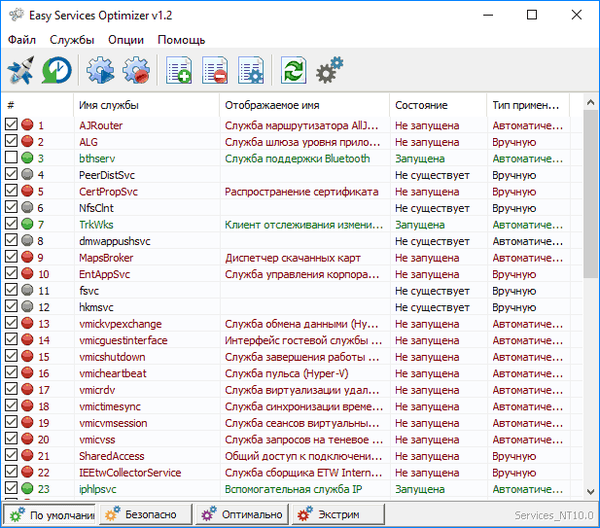
Na dole interfejsu znajdują się 4 klucze. Pozwalają wybrać domyślny stan usługi, opcję bezpiecznego wyłączania, optymalną lub ekstremalną. Przyszłe korekty są wyświetlane w oknie, a klikając lewą ikonę u góry, dokonane. Nowe ustawienia są również stosowane przy użyciu Ustawienia plików i Zastosuj..
Dwukrotne kliknięcie w usłudze pozwala zobaczyć nazwę, tryb rozruchu i wartość bezpiecznego uruchamiania używaną przez zasób przy wyborze jego różnych ustawień. Ponadto za pomocą menu kontekstowego można usunąć zasób, co jednak nie jest zalecane.
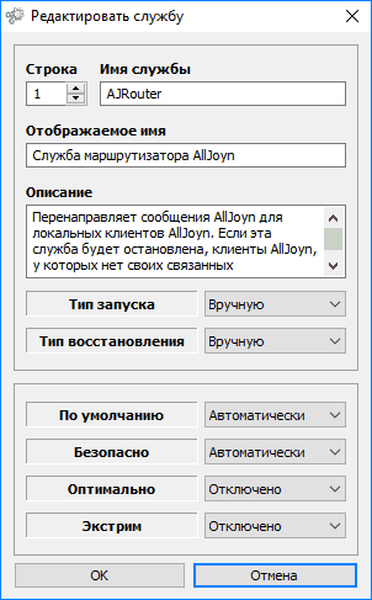
Program jest własnością publiczną pod adresem sordum.org/8637/easy-service-optimizer-v1-1/ (przycisk rozpoczęcia pobierania znajduje się na dole strony).











